Artikel ini akan memberikan panduan dasar untuk menginstal dan memainkan Roblox di PC atau macOS.
Cara Memasang & Memainkan Roblox di PC
Anda dapat menginstal Roblox di sistem Windows menggunakan langkah-langkah berikut:
Langkah 1: Kunjungi Situs Web Resmi Roblox
Kunjungi situs resmi dari Roblox menggunakan browser Anda seperti Chrome, Firefox, atau browser lain yang tersedia di Laptop/PC Anda.
Langkah 2: Masuk atau Daftar ke Roblox
Masuk ke akun Roblox Anda yang ada menggunakan “ Gabung ' tombol.
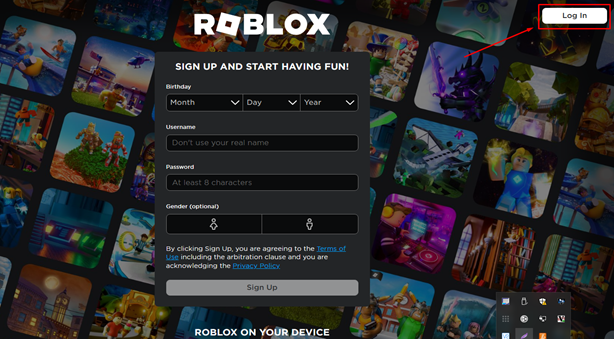
Langkah 3: Membuat Akun Baru
Anda dapat menggunakan “ Mendaftar ” untuk mendaftar untuk membuat akun baru jika Anda baru mengenal komunitas Roblox. Untuk membuat akun baru, isi semua kredensial yang diperlukan seperti yang ditunjukkan di bawah ini:
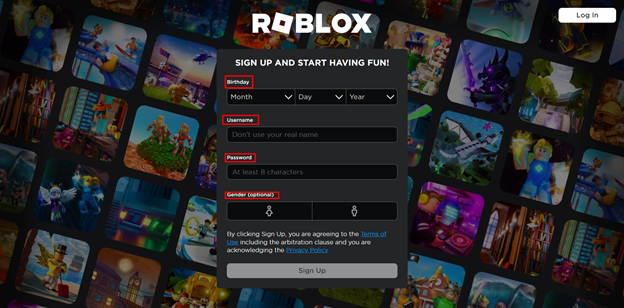
Langkah 4: Menyiapkan
Setelah Anda masuk, klik game atau pengalaman yang tersedia. Setelah Anda mengkliknya, file Peluncur RobloxPlayer akan diunduh ke sistem Anda.
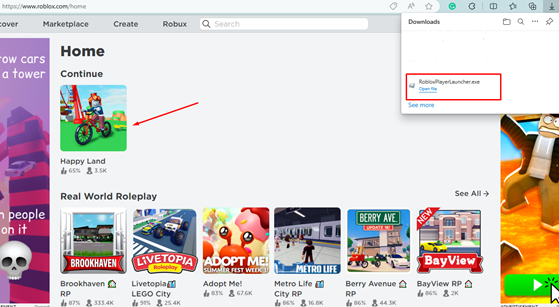
Langkah 5: Jalankan File .exe
Jalankan RobloxPlayerLlauncher.exe file dan tunggu instalasi selesai. Setelah selesai, klik “ OKE ' tombol.
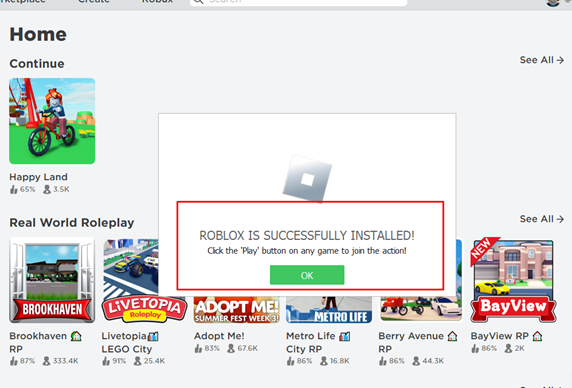
Langkah 6: Buka Roblox dan Mainkan
Setelah penginstalan, buka bilah pencarian Windows, cari Roblox, dan klik dua kali pada “ Pemain Roblox ” aplikasi untuk menjalankannya di sistem Anda.
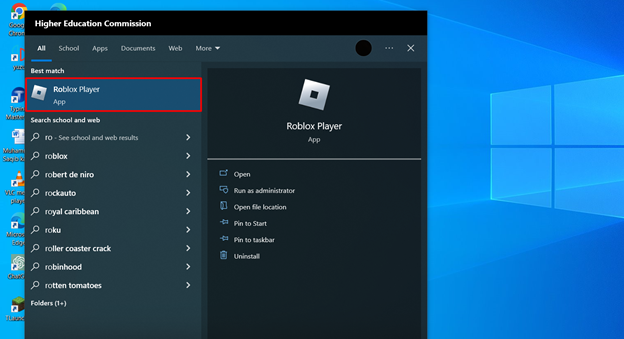
Di layar beranda, pilih tombol hijau untuk meluncurkan game Anda.
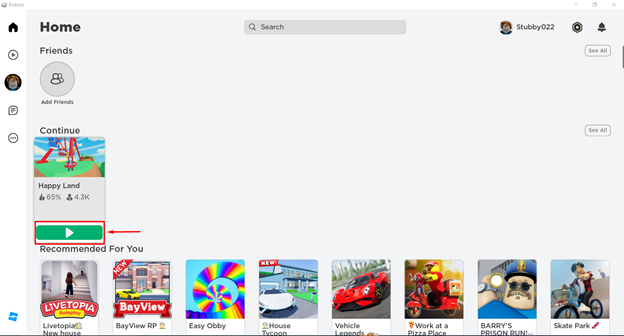
Tunggu beberapa detik hingga pemain memuat game dan setelah selesai, Anda dapat memainkan Roblox di sistem Anda.
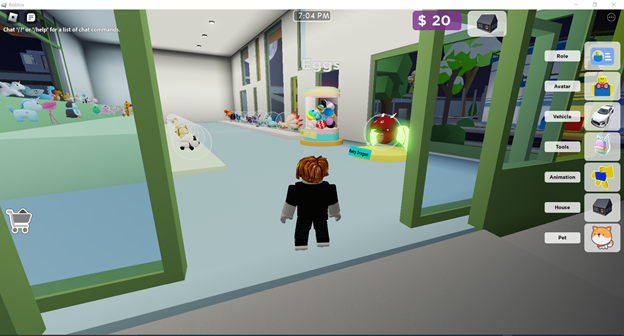
Bagaimana Cara Memasang & Memainkan Roblox di MacOS?
Mengunduh dan menginstal Roblox di MacOS sangat mirip dengan Windows, satu-satunya perbedaan adalah saat Anda mengunduh peluncur, ini akan menyimpan pemutar Roblox di .dmg format bukannya .exe . Anda harus menjalankan ini .dmg file dan selesaikan proses instalasi untuk menjalankan dan memainkan Roblox di macOS.
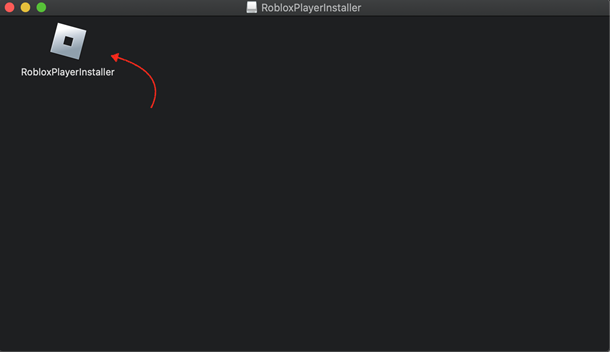
Berikut adalah tangkapan layar gameplay di Mac:
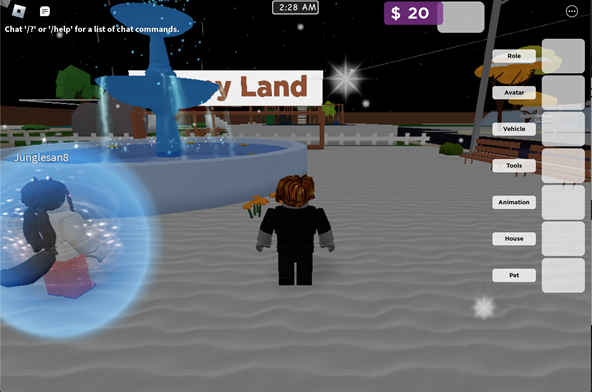
Kesimpulan
Anda dapat menginstal Roblox di sistem Windows dan MacOS Anda dengan mengunduh situs resmi Roblox, lalu masuk atau daftar untuk membuat akun. Nanti, Anda hanya perlu mengunduh peluncur Roblox .exe file di sistem Windows Anda atau .dmg file di MacOS Anda untuk melakukan instalasi. Setelah selesai, Anda dapat menjalankan peluncur Roblox dan menekan tombol putar untuk menjalankan dan memainkan Roblox di sistem Anda.